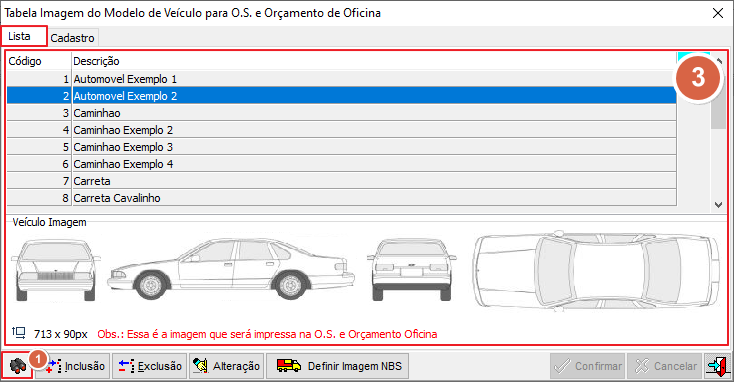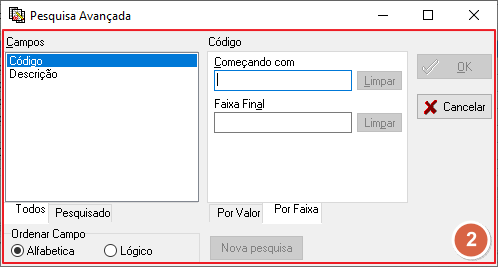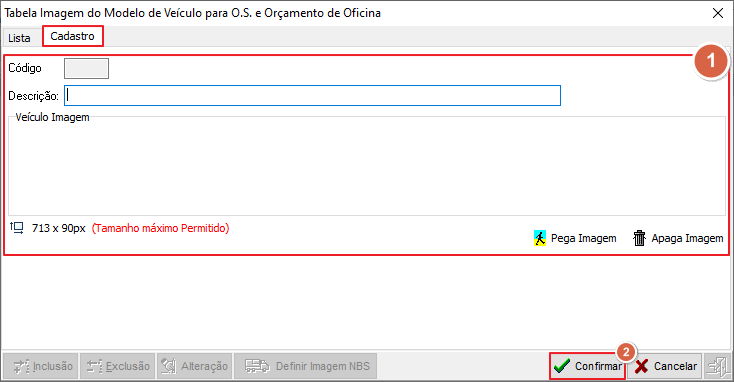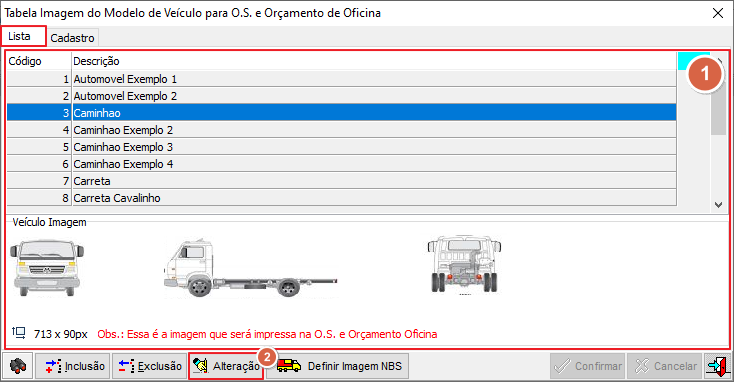Controle de OS - Veículos Imagem OS: mudanças entre as edições
Ir para navegação
Ir para pesquisar




Sem resumo de edição |
Sem resumo de edição |
||
| Linha 3: | Linha 3: | ||
== Conceito == | == Conceito == | ||
Nesta sessão o usuário fará a alteração da imagem referente aos veículos. | |||
Para ser executada as funções de Incluir / Alterar / Excluir, o usuário responsável deve possuir os acessos: | |||
* 40356 - Pode Incluir Imagem do Veículo; | |||
* 40357 - Pode Excluir Imagem do Veículo; | |||
* 40358 - Pode Alterar Imagem do Veículo; | |||
---- | |||
== Tela Menu Principal == | == Tela Menu Principal == | ||
{| class="wikitable" | {| class="wikitable" | ||
| Linha 20: | Linha 27: | ||
Ao clicar no botão [[Arquivo:Botao Inclusao1.png|semmoldura|77x77px]], o sistema irá direcioná-lo para esta aba onde, o usuário fará o a inclusão de '''''Imagens de Veículos.''''' | Ao clicar no botão [[Arquivo:Botao Inclusao1.png|semmoldura|77x77px]], o sistema irá direcioná-lo para esta aba onde, o usuário fará o a inclusão de '''''Imagens de Veículos.''''' | ||
{| class="wikitable" | {| class="wikitable" | ||
|[[Arquivo:Interface - Pesquisa Avançada de Imagens .png|semmoldura| | |[[Arquivo:Interface - Pesquisa Avançada de Imagens .png|semmoldura|734x734px]] | ||
| rowspan="2" |Para realizar a pesquisa avançada de ''Imagens de Veículos'' previamente cadastrados, o usuário deve: | | rowspan="2" |Para realizar a pesquisa avançada de ''Imagens de Veículos'' previamente cadastrados, o usuário deve: | ||
| Linha 43: | Linha 50: | ||
'''ATENÇÃO:''' | '''ATENÇÃO:''' | ||
* Para realizar esta ação, o usuário precisa ter o acesso "''40356 - Pode Incluir Imagem do Veículo"'' liberado. | * Para realizar esta ação, o usuário precisa ter o acesso "''40356 - Pode Incluir Imagem do Veículo"'' liberado em sua função (o acesso deve ser incluso através do módulo [[NBS User - Acesso x Função|NBS_User]]). | ||
* Caso o usuário não tenha esse acesso liberado, ao clicar no botão [[Arquivo:Botao Inclusao1.png|semmoldura|77x77px]], o sistema exibirá a seguinte mensagem: ''"Acesso não Autorizado - Acesso 40356 - Pode Incluir Imagem de Veículo"'' | * Caso o usuário não tenha esse acesso liberado, ao clicar no botão [[Arquivo:Botao Inclusao1.png|semmoldura|77x77px]], o sistema exibirá a seguinte mensagem: ''"Acesso não Autorizado - Acesso 40356 - Pode Incluir Imagem de Veículo"'' | ||
{| class="wikitable" | {| class="wikitable" | ||
|[[Arquivo:Interface - Inclusão de Imagem do Modelo.png|semmoldura| | |[[Arquivo:Interface - Inclusão de Imagem do Modelo.png|semmoldura|734x734px]] | ||
|Para realizar a inclusão de uma ''Imagem do Modelo de Veículo para a O.S e Orçamento de Oficina'', o usuário deve: | |Para realizar a inclusão de uma ''Imagem do Modelo de Veículo para a O.S e Orçamento de Oficina'', o usuário deve: | ||
| Linha 68: | Linha 74: | ||
<div class="mw-collapsible-content" style="background-color: white; padding: 6px; border: 1px solid #333;"> | <div class="mw-collapsible-content" style="background-color: white; padding: 6px; border: 1px solid #333;"> | ||
'''ATENÇÃO:''' | '''ATENÇÃO:''' | ||
* Para realizar esta ação, o usuário precisa ter o acesso "''40357 - Pode Excluir Imagem do Veículo"'' liberado. | * Para realizar esta ação, o usuário precisa ter o acesso "''40357 - Pode Excluir Imagem do Veículo"'' liberado em sua função (o acesso deve ser incluso através do módulo [[NBS User - Acesso x Função|NBS_User]]). | ||
* Caso o usuário não tenha esse acesso liberado, ao clicar no botão [[Arquivo:Botão - Exclusão (2).png|semmoldura|75x75px]], o sistema exibirá a seguinte mensagem: ''"Acesso não Autorizado - Acesso 40357 - Pode Excluir Imagem de Veículo"'' | * Caso o usuário não tenha esse acesso liberado, ao clicar no botão [[Arquivo:Botão - Exclusão (2).png|semmoldura|75x75px]], o sistema exibirá a seguinte mensagem: ''"Acesso não Autorizado - Acesso 40357 - Pode Excluir Imagem de Veículo"'' | ||
{| class="wikitable" | {| class="wikitable" | ||
|[[Arquivo:Interface - Exclusão de Imagem do Modelo de Veículo.png|semmoldura| | |[[Arquivo:Interface - Exclusão de Imagem do Modelo de Veículo.png|semmoldura|734x734px]] | ||
|Para realizar a exclusão de uma ''Imagem do Modelo do Veículo'' previamente existente, o usuário deve: | |Para realizar a exclusão de uma ''Imagem do Modelo do Veículo'' previamente existente, o usuário deve: | ||
1. Selecionar uma das opções presentes na Grid | 1. Selecionar uma das opções presentes na Grid | ||
| Linha 92: | Linha 97: | ||
<div class="mw-collapsible-content" style="background-color: white; padding: 6px; border: 1px solid #333;"> | <div class="mw-collapsible-content" style="background-color: white; padding: 6px; border: 1px solid #333;"> | ||
'''ATENÇÃO:''' | '''ATENÇÃO:''' | ||
* Para realizar esta ação, o usuário precisa ter o acesso "''40358 - Pode Alterar Imagem do Veículo"'' liberado. | * Para realizar esta ação, o usuário precisa ter o acesso "''40358 - Pode Alterar Imagem do Veículo"'' liberado em sua função (o acesso deve ser incluso através do módulo [[NBS User - Acesso x Função|NBS_User]]). | ||
* Caso o usuário não tenha esse acesso liberado, ao clicar no botão [[Arquivo:Botão - Alteração.png|semmoldura|75x75px]], o sistema exibirá a seguinte mensagem: ''"Acesso não Autorizado - Acesso 40357 - Pode Alterar Imagem de Veículo"'' | * Caso o usuário não tenha esse acesso liberado, ao clicar no botão [[Arquivo:Botão - Alteração.png|semmoldura|75x75px]], o sistema exibirá a seguinte mensagem: ''"Acesso não Autorizado - Acesso 40357 - Pode Alterar Imagem de Veículo"'' | ||
{| class="wikitable" | {| class="wikitable" | ||
|- | |- | ||
|[[Arquivo:Interface - Alteração de Imagem do Modelo de Veículo (1).png|semmoldura| | |[[Arquivo:Interface - Alteração de Imagem do Modelo de Veículo (1).png|semmoldura|734x734px]] | ||
| rowspan="2" | | | rowspan="2" | | ||
Para realizar a alteração de informações em um tipo de uma ''Imagem do Modelo de Veículo'', o usuário deve: | Para realizar a alteração de informações em um tipo de uma ''Imagem do Modelo de Veículo'', o usuário deve: | ||
| Linha 110: | Linha 114: | ||
* Ao clicar em '''Cancelar,''' o sistema descontinuará a ação. | * Ao clicar em '''Cancelar,''' o sistema descontinuará a ação. | ||
|- | |- | ||
|[[Arquivo:Interface - Alteração de Modelo de Veículo (2).png|semmoldura| | |[[Arquivo:Interface - Alteração de Modelo de Veículo (2).png|semmoldura|657x657px]] | ||
|} | |} | ||
</div> | </div> | ||
Edição atual tal como às 13h28min de 28 de julho de 2023
Para retornar à Página Principal - Soluções NBS - Oficina - NBS OS - Tabelas - Controle de OS - Veículos Imagem OS
Conceito
Nesta sessão o usuário fará a alteração da imagem referente aos veículos.
Para ser executada as funções de Incluir / Alterar / Excluir, o usuário responsável deve possuir os acessos:
- 40356 - Pode Incluir Imagem do Veículo;
- 40357 - Pode Excluir Imagem do Veículo;
- 40358 - Pode Alterar Imagem do Veículo;
Tela Menu Principal

|
Funcionalidades
Pesquisar
Ao clicar no botão ![]() , o sistema irá direcioná-lo para esta aba onde, o usuário fará o a inclusão de Imagens de Veículos.
, o sistema irá direcioná-lo para esta aba onde, o usuário fará o a inclusão de Imagens de Veículos.
Inclusão
Ao clicar no botão ![]() , o sistema irá direcioná-lo para esta aba onde, o usuário fará o a inclusão de Imagem do Modelo de Veículo.
, o sistema irá direcioná-lo para esta aba onde, o usuário fará o a inclusão de Imagem do Modelo de Veículo.
ATENÇÃO:
- Para realizar esta ação, o usuário precisa ter o acesso "40356 - Pode Incluir Imagem do Veículo" liberado em sua função (o acesso deve ser incluso através do módulo NBS_User).
- Caso o usuário não tenha esse acesso liberado, ao clicar no botão
 , o sistema exibirá a seguinte mensagem: "Acesso não Autorizado - Acesso 40356 - Pode Incluir Imagem de Veículo"
, o sistema exibirá a seguinte mensagem: "Acesso não Autorizado - Acesso 40356 - Pode Incluir Imagem de Veículo"
Exclusão
ATENÇÃO:
- Para realizar esta ação, o usuário precisa ter o acesso "40357 - Pode Excluir Imagem do Veículo" liberado em sua função (o acesso deve ser incluso através do módulo NBS_User).
- Caso o usuário não tenha esse acesso liberado, ao clicar no botão
 , o sistema exibirá a seguinte mensagem: "Acesso não Autorizado - Acesso 40357 - Pode Excluir Imagem de Veículo"
, o sistema exibirá a seguinte mensagem: "Acesso não Autorizado - Acesso 40357 - Pode Excluir Imagem de Veículo"
Alteração
ATENÇÃO:
- Para realizar esta ação, o usuário precisa ter o acesso "40358 - Pode Alterar Imagem do Veículo" liberado em sua função (o acesso deve ser incluso através do módulo NBS_User).
- Caso o usuário não tenha esse acesso liberado, ao clicar no botão
 , o sistema exibirá a seguinte mensagem: "Acesso não Autorizado - Acesso 40357 - Pode Alterar Imagem de Veículo"
, o sistema exibirá a seguinte mensagem: "Acesso não Autorizado - Acesso 40357 - Pode Alterar Imagem de Veículo"
Para retornar à Página Principal - Soluções NBS - Oficina - NBS OS - Tabelas - Controle de OS - Veículos Imagem OS